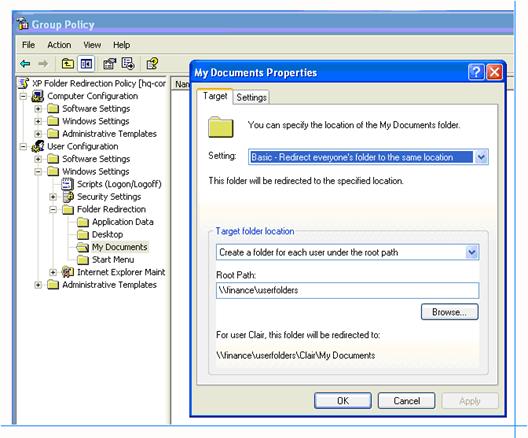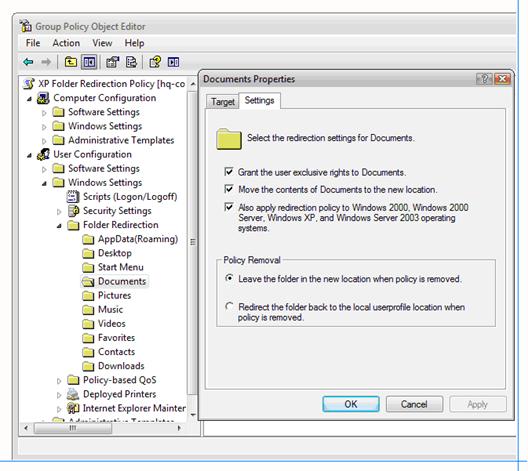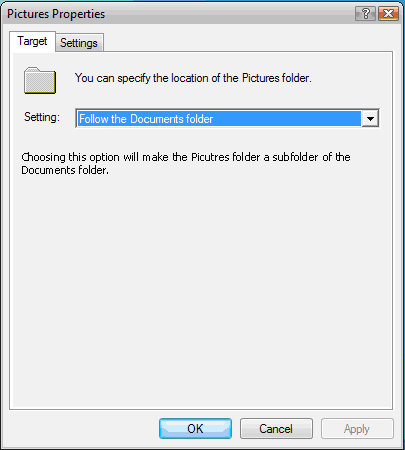Управление перемещением данных с помощью оснастки «Перенаправление папок»
Управление существующими политиками перенаправления папок
Редактирование существующей политики перенаправления папок
Создание политики перенаправления папок
На этом примере Вы увидите, как можно управлять существующими политиками перенаправления папок с помощью новой оснастки «Перенаправление папок», включенной в ОС Windows Vista. Кроме того, Вы научитесь использовать новую оснастку для создания политик перенаправления для клиентских компьютеров под управлением Windows Vista. В завершении примера затрагивается методика управления всеми политиками перенаправления папок с помощью этой оснастки.
Управление существующими политиками перенаправления папок
Папка «My Documents» в компьютерах всех работников финансового отдела перенаправлена на сервер finance. На Рисунке 6 отображено диалоговое окно параметров политики перенаправления папок Windows XP, затрагивающей компьютеры сотрудников финансового отдела.
IT-отдел производит доукомплектование финансового отдела новыми компьютерами с установленными ОС Windows Vista. Перед Вами возникает проблема обеспечения прозрачности политик перенаправления папок для пользователей при переходе с Windows XP на Windows Vista. Для решения этой проблемы Вам необходимо редактировать политику перенаправления с помощью оснастки «Перенаправление папок» в консоли управления групповой политики.
Редактирование существующей политики перенаправления папок
- Войдите в систему Windows Vista с правами администратора домена. Компьютер при этом должен входить в домен. Нажатием сочетания клавиш Windows logo + R откройте диалоговое окно команды Выполнить. Введите GPMC.MSC и нажмите кнопку OK.
- Щелкните правой кнопкой мыши объект групповой политики, для которого ранее была настроена политика перенаправления, и выберите команду Изменить. Например, в домене contoso.com объект называется «XP Folder Redirection Policy».
- Раскройте последовательно следующие элементы дерева консоли: Конфигурация пользователя \ Конфигурация Windows \ Перенаправление папок. Щелкните правой кнопкой мыши папку Документы, выберите команду Свойства.
- В диалоговом окне Свойства папки Документы перейдите на вкладку Параметры. Установите флажок Применить политику перенаправления также к операционным системам Windows 2000, Windows 2000 Server, Windows XP и Windows Server 2003, если он не установлен. Нажмите кнопку OK.
- Щелкните правой кнопкой мыши папку Изображения и выберите команду Изменить. Убедитесь, что выбран параметр Следовать за папкой «Документы». Повторите эти шаги для папок Музыка и Видео. По завершении настроек закройте редактор объектов групповой политики.
С помощью оснастки «Перенаправление папок» можно редактировать существующие политики перенаправления, а также создавать новые. Кроме того, эта оснастка позволяет управлять политиками предыдущих версий ОС Windows (Windows Server 2003, Windows XP, Windows 2000 Server и Windows 2000).
Следующий пример показывает, как создать политику, которая обеспечит перенаправление папки как для ОС Windows Vista, так и для более ранних версий Windows.
Создание политики перенаправления папок
- Войдите в систему Windows Vista с правами администратора домена. Компьютер при этом должен входить в домен. Нажатием сочетания клавиш Windows logo + R откройте диалоговое окно команды Выполнить. Введите GPMC.MSC и нажмите кнопку OK.
- Щелкните правой кнопкой мыши узел Объекты групповой политики и выберите команду Создать. В диалоговом окне Новый объект групповой политики введите имя политики (например, «Windows Vista Folder Redirection Policy»).
- Щелкните правой кнопкой мыши объект групповой политики, созданный Вами в шаге 2, и выберите команду Изменить.
- Раскройте последовательно следующие элементы дерева консоли: Конфигурация пользователя \ Конфигурация Windows \ Перенаправление папок. Щелкните правой кнопкой мыши папку Документы, выберите команду Свойства.
- Перейдите на вкладку Конечная папка и произведите следующие настройки:
- Политика: Перенаправлять папки всех пользователей в одно место (простая).
- Размещение конечной папки: Создать папку для каждого пользователя на корневом пути.
- Корневой путь: Введите UNC-путь перенаправленного расположения папки «Документы». Например, папка «Документы» пользователей в финансовом отделе перенаправляется по адресу \\finance\userfolder.
- В диалоговом окне свойств папки «Документы» перейдите на вкладку Параметры и произведите следующие настройки:
- Установите флажок Предоставить права монопольного доступа к «Документы».
- Установите флажок Перенести содержимое «Документы» в новое место.
- Установите флажок Применить политику перенаправления также к операционным системам Windows 2000, Windows 2000 Server, Windows XP и Windows Server 2003
Примечание
Перенаправление папки «Документы» в ОС Windows предшествующих версий автоматически включает параметр Следовать за папкой «Документы» для папок «Изображения», «Музыка» и «Видео», если он не был выбран ранее.
- Щелкните правой кнопкой мыши папку Изображения и в контекстном меню выберите команду Изменить. Убедитесь, что параметр Следовать за папкой «Документы» включен по умолчанию. Повторите эти шаги для папок Музыка и Видео. По окончании настроек закройте редактор объектов групповой политики.
ВажноОснастка «Перенаправление папок» контролирует синхронизацию политик перенаправления папок в ОС Windows Vista и более ранних версиях Windows. Поэтому, предыдущие версии оснастки «Перенаправление папок» не способны сохранять изменения в политиках перенаправления, созданных с помощью оснастки, включенной в Windows Vista.
Запомните следующие советы и рекомендации, чтобы в дальнейшем у Вас не возникало проблем с совместимостью:
- Убедитесь в том, что установлен флажок Применить политику перенаправления также к операционным системам Windows 2000, Windows 2000 Server, Windows XP и Windows Server 2003. Параметр отключен для тех папок, которые поддерживает перенаправление только в ОС Windows Vista.
- Убедитесь в том, что для папок «Музыка» и «Видео» включен параметр Следовать за папкой «Документы». Папку «Изображения» можно перенаправить в любую другую папку, отличную от папки «Документы» – это допускалось в предыдущих версиях Windows. Однако попытка перенаправить таким образом папки «Музыка» и «Видео» приведет к утрате совместимости с более ранними версиями ОС Windows.
- Совместимость технологии перенаправления папок с предшествующими версиями Windows обеспечивается только для следующих папок: «AppData (Roaming)», «Рабочий стол», «Главное меню», «Документы» и «Изображения». Папки «Музыка» и «Видео» поддерживают совместимость только в случае включения параметра Следовать за папкой «Документы», что происходит автоматически при перенаправлении папки «Документы».
Автор: Майк Стивенс (Mike Stephens)
Редактор: Крэйг Либендорфер (Craig Liebendorfer
Перевод: Шамиль Абакаров